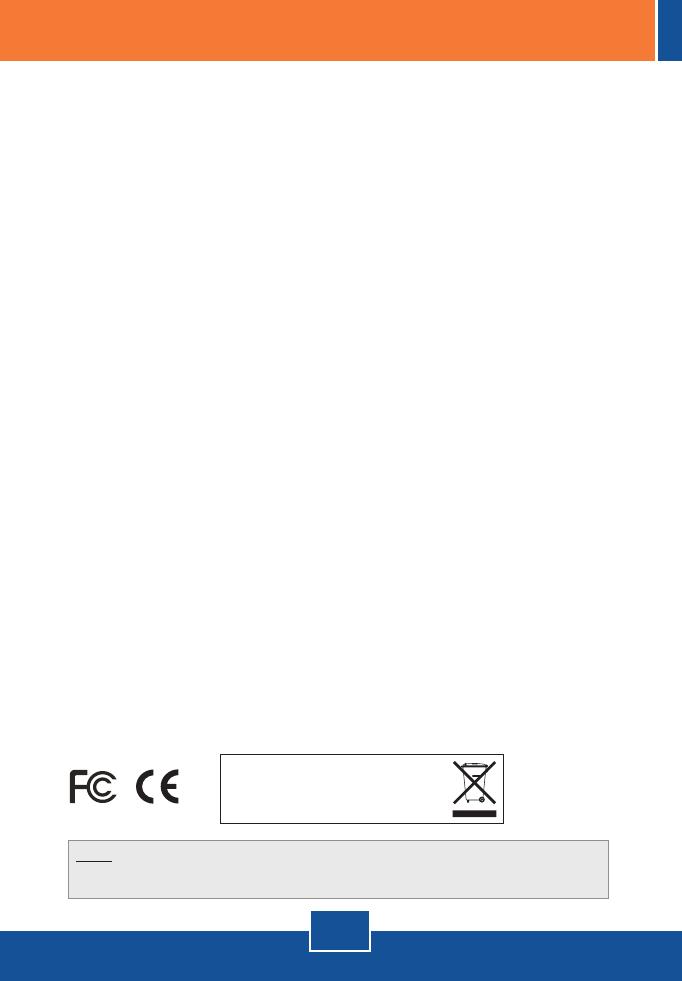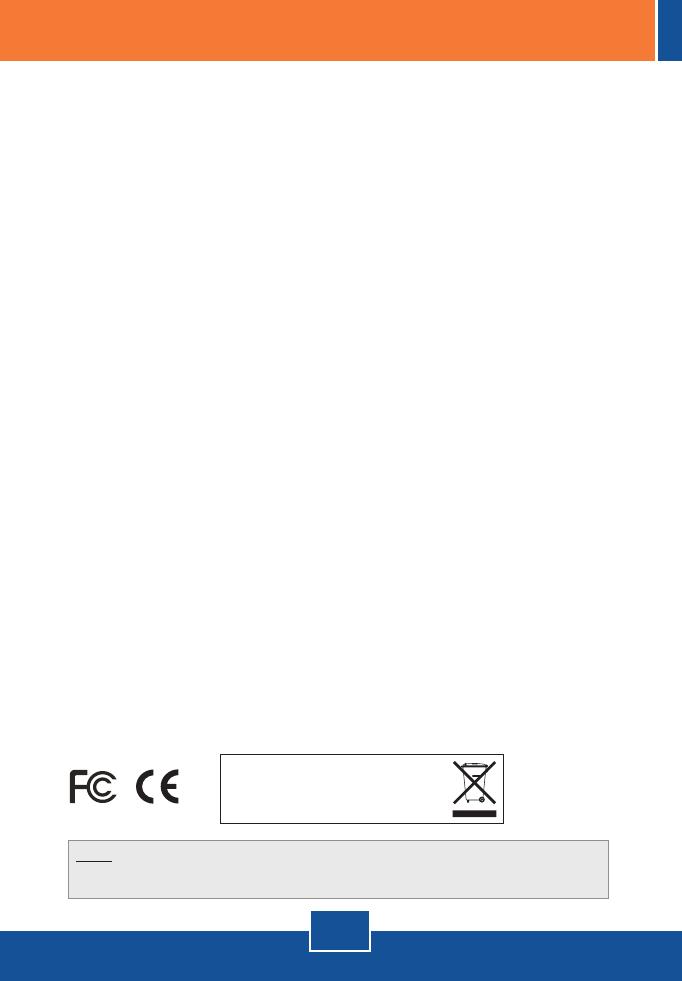
10
P1:
R1:
P2:
R2:
P3:
R3:
P4:
R4:
Eu inseri o CD-ROM de Utilitários e Driver no Drive de CD-ROM do meu computador e o menu
de instalação não apareceu automaticamente. O que devo fazer?
Se o menu de instalação não aparecer automaticamente, clique Start, clique Run e digite
D:\Autorun.exe onde "D" em "D:\Autorun.exe" é a letra designada ao Drive de CD-ROM do seu
computador. E então clique OK para iniciar a instalação.
Primeiro você deve certificar-se de que o SSID de Rede confere com o SSID do seu roteador
wireless ou ponto de acesso wireless. Segundo, você deve verificar as propriedades do seu
TCP/IP para ter certeza de que “Obtain an IP adress” está selecionado automaticamente. Em
terceiro lugar você pode clicar no link do Site Survey no Wireless Client Utility para verificar se está
listada alguma rede wireless disponível.
Certifique-se de que seu computador atende aos requisitos mínimos como especificado na
seção 1 deste guia de instalação rápida. Além disso, você deve instalar o utilitário de configuração
wireless (como descrito na Seção 3) antes de conectar o adaptador USB. Se o Windows ainda não
for capaz de reconhecer seu hardware, então tente instalar o Adaptador Wireless USB em uma
outra porta USB do seu computador.
Vá para seu gerenciador de dispositivo para ter certeza de que o adaptador está propriamente
instalado. Se você vê um dispositivo de rede com um ponto de interrogação ou de exclamação,
você precisa reinstalar o dispositivo e/ou drivers. Para acessar seu gerenciador de dispositivo,
clique com o botão direito em My Computer, clique em Properties, clique na aba Hardware e então
clique em Device Manager.
Se você ainda encontrar problemas ou tiver alguma pergunta referente ao TEW-429UB, favor recorrer ao
Guia do Usuário incluído no CD-ROM de Utilitários e Driver CD-ROM ou entrar em contato com o
Departamento de Suporte Técnico da Trendnet.
Eu completei todos os passos do guia de instalação rápida, mas meu Adaptador USB Wireless
não está conectando ao meu ponto de acesso wireless ou roteador wireless. O que devo fazer?
O Windows não foi capaz de reconhecer meu hardware. O que devo fazer?
Eu não consigo abrir o utilitário de configuração wireless. O que devo fazer?
Troubleshooting
Certificados
Este equipamento foi submetido a testes e provou ser aderente às Regras FCC e CE. Sua
operação está sujeita às seguintes condições:
(1) Este dispositivo não pode causar interferência prejudicial.
(2) Este dispositivo deve aceitar qualquer interferência recebida. Isso inclui interferências que
podem causar operação indesejada.
NOTA: O FABRICANTE NÃO É RESPONSÁVEL POR QUALQUER INTERFERÊNCIA DE RÁDIO OU
TV CAUSADA POR MODIFICAÇÕES NÃO AUTORIZADAS NESTE EQUIPAMENTO. TAIS
MODIFICAÇÕES PODEM VIOLAR A AUTORIDADE DO USUÁRIO DE OPERAR O EQUIPAMENTO.
Lixo de produtos elétricos e eletrônicos não deve ser
depositado em lixeiras caseiras. Favor reciclar onde há
disponibilidade. Verifique com sua Autoridade Local ou
Revendedor para obter informações sobre reciclagem.